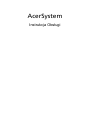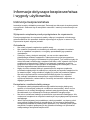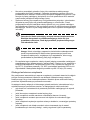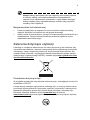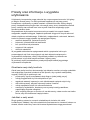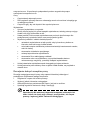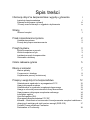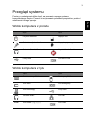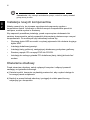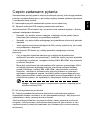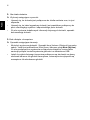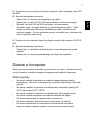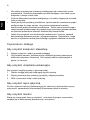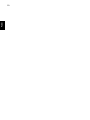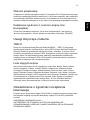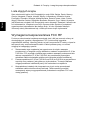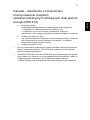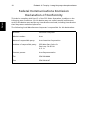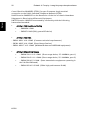AcerSystem
Instrukcja Obsługi

Copyright © 2007. Acer Incorporated.
Wszelkie prawa zastrzeżone.
Instrukcja obsługi AcerSystem
Acer oraz logo Acer są zastrzeżonymi znakami towarowymi Acer Incorporated. Nazwy produktów
lub znaki towarowe innych firm użyto w niniejszej instrukcji jedynie w celach identyfikacji i są one
własnością odpowiednich firm.

i
Informacje dotyczące bezpieczeństwa
i wygody użytkownika
Instrukcje bezpieczeństwa
Instrukcje te należy dokładnie przeczytać. Zachowaj ten dokument do wykorzystania
w przyszłości. Stosować się do wszystkich ostrzeżeń i instrukcji umieszczonych na
urządzeniu.
Wyłączanie urządzenia przed przystąpieniem do czyszczenia
Przed przystąpieniem do czyszczenia należy odłączyć urządzenie od ściennego
gniazda zasilania. Nie stosować środków czyszczących w płynie i w aerozolu. Do
czyszczenia używać wilgotnej szmatki.
Ostrzeżenia
• Nie należy używać urządzenia w pobliżu wody.
• Nie ustawiać urządzenia na niestabilnych wózkach, stojakach lub stołach.
Grozi to upadkiem urządzenia, co mogłoby spowodować jego poważne
uszkodzenie.
• Szczeliny i otwory służą do wentylacji, co ma na celu zapewnienie
prawidłowego działania urządzenia i zabezpieczenie przed przegrzaniem.
Szczeliny te nie mogą być blokowane lub przykrywane. Tych otworów nigdy nie
wolno blokować umieszczając urządzenie na łóżku, sofie, dywanie lub innych
podobnych powierzchniach. Nigdy nie umieszczać urządzenia w pobliżu
grzejników lub węzłów cieplnych albo w zabudowanych instalacjach, o ile nie
zostanie zagwarantowana prawidłowa wentylacja.
• Nigdy nie wolno wkładać żadnych przedmiotów do wnętrza urządzenia,
ponieważ mogłoby dojść do zetknięcia z miejscami pod wysokim napięciem lub
do zwarcia części, czego skutkiem mógłby być pożar lub porażenie prądem.
Nie wolno dopuszczać do rozlania jakichkolwiek płynów na urządzenie.
• Aby uniknąć uszkodzenia wewnętrznych części składowych i zapobiec
wyciekowi elektrolitu z akumulatora, nie należy umieszczać urządzenia na
drgającej powierzchni.
Korzystanie z zasilania elektrycznego
• Urządzenie należy eksploatować stosując zasilanie energią elektryczną
zgodnie z informacjami podanymi na tabliczce znamionowej. Jeżeli nie ma
pewności co do rodzaju dostępnego zasilania energią elektryczną, należy
skontaktować się z dostawcą lub lokalnym zakładem energetycznym.
• Nie wolno umieszczać żadnych przedmiotów na przewodzie zasilającym. Nie
umieszczać urządzenia w miejscach narażonych na przydeptywanie przewodu
zasilającego.
• Jeżeli wykorzystywany jest przedłużacz, należy sprawdzić, czy łączny pobór
mocy sprzętu podłączonego do przedłużacza, nie przekracza parametrów
obciążenia przedłużacza. Należy także sprawdzić, czy całkowity pobór prądu
wszystkich urządzeń podłączonych do gniazdka ściennego nie przekracza
maksymalnego obciążenia bezpiecznika.

ii
• Nie wolno przeciążać gniazdka, listwy lub rozdzielacza elektrycznego
przyłączając zbyt wiele urządzeń. Całkowite obciążenie systemu nie może
przekaczać 80% wartości znamionowej obciążenia odgałęzienia obwodu. Gdy
stosuje się listwę zasilającą, obciążenie nie może przekraczać 80% wartości
znamionowej obciążenia wejściowego listwy.
• Zasilacz sieciowy jest zaopatrzony w trójprzewodową wtyczkę z uziemieniem.
Wtyczka ta pasuje tylko do gniazda zasilającego z uziemieniem. Przed
przyłączeniem wtyczki zasilacza należy upewnić się, czy gniazdo zasilające
jest prawidłowo uziemione. Nie przyłączać wtyczki do nieuziemionego gniazda
zasilającego. Zwrócić się do swego elektryka w celu uzyskania szczegółowych
informacji.
Ostrzeżenie! Kołek uziemiający stanowi element bezpieczeństwa.
Skutkiem korzystania z gniazda zasilającego, które nie jest
prawidłowo uziemione, może być porażenie prądem elektrycznym
i/lub obrażenia ciała.
Uwaga: Kołek uziemiający zapewnia również dobre zabezpieczenie
przed nieprzewidzianymi zakłóceniami generowanymi przed inne
urządzenia elektryczne, znajdujące się w sąsiedztwie, które mogą
przeszkadzać w prawidłowej pracy tego urządzenia.
• Do zasilania tego urządzenia, należy używać jedynie przewodów zasilających
prawidłowego typu (dostarczanych z akcesoriami). Powinny to być przewody z
możliwością odłączenia: Certyfikowane przez CSA, wymienione na liście UL,
typ SPT-2, minimalne parametry 7A 125V, posiadające aprobatę VDE lub ich
odpowiedniki. Maksymalna długość przewodu wynosi 15 stóp (4,6 metra).
Obsługa techniczna urządzenia
Nie podejmować samodzielnych napraw urządzenia, ponieważ otwarcie lub zdjęcie
pokryw może spowodować narażenie na działanie niebezpiecznego napięcia
elektrycznego lub na inne niebezpieczeństwa. Wszelkie prace serwisowe należy
powierzać wykwalifikowanym pracownikom serwisu.
Urządzenie należy odłączyć od ściennego gniazda zasilania i skontaktować się z
wykwalifikowanym personelem serwisu, w następujących okolicznościach:
• gdy doszło do uszkodzenia lub przetarcia przewodu zasilającego lub wtyczki
przewodu,
• jeżeli do wnętrza urządzenia został wylany płyn,
• jeżeli urządzenie zostało narażone na działanie deszczu lub wody,
• jeżeli urządzenie zostanie upuszczone lub dojdzie do uszkodzenia jego
obudowy,
• jeżeli urządzenie wykazuje wyraźne zmiany w działaniu, oznaczające potrzebę
naprawy,
• jeżeli urządzenie nie działa normalnie mimo stosowania się do zasad
przedstawionych instrukcji obsługi - należy regulować tylko te parametry.

iii
Uwaga: Należy dokonywać tylko tych regulacji, które zostały opisane
w instrukcji obsługi, ponieważ wprowadzenie nieprawidłowych
ustawień może spowodować uszkodzenie i często będzie wymagać
dużego nakładu pracy wykwalifikowanego technika, aby przywrócić
normalny stan urządzenia.
Bezpieczeństwo linii telefonicznej
• Przed przystąpieniem do naprawy lub rozmontowania urządzenia należy
odłączyć wszystkie linie telefoniczne od gniazda ściennego.
• Należy unikać używania telefonu (innego niż bezprzewodowy) podczas burzy z
wyładowaniami. Istnieje niebezpieczeństwo porażenia prądem w wyniku
wyładowania atmosferycznego.
Zalecenia dotyczące utylizacji
Likwidując to urządzenie elektroniczne nie należy wyrzucać go do śmietnika. Aby
zminimalizować skażenie i zapewnić maksymalną ochronę globalnego środowiska
naturalnego, należy urządzenie przetworzyć do ponownego wykorzystania. Aby
uzyskać więcej informacji o regulacjach prawnych dotyczących zużytego sprzętu
elektrycznego i elektronicznego (WEEE), odwiedź witrynę http://global.acer.com/
about/sustainability.htm.
Poradnictwo dotyczące rtęci
W przypadku projektorów lub produktów elektronicznych, zawierających monitor lub
wyświetlacz LCD/CRT:
Lampa (lampy) wewnątrz tego produktu zawierają rtęć i m uszą być zawrócone do
ponownego wykorzystania lub utylizowane zgodnie z miejscowymi, stanowymi lub
federalnymi przepisami prawa. Aby uzyskać więcej informacji, skontaktuj się z
Electronic Industries Alliance w witrynie www.eiae.org
. W serwisie
www.lamprecycle.org
można zapoznać się z informacjami dotyczącymi utylizacji
lamp.

iv
Porady oraz informacje o wygodzie
użytkowania
Użytkownicy komputerów mogą uskarżać się na przemęczenie wzroku i ból głowy
po długim okresie pracy. Po wielu godzinach spędzonych na pracy przed
komputerem użytkownicy są także narażeni na obrażenia ciała. Okresy długiej
pracy, nieodpowiednia pozycja ciała, złe nawyki pracy, stres, niewłaściwe warunki
pracy, osobisty stan zdrowia oraz inne czynniki znacznie zwiększają ryzyko
doznania obrażeń ciała.
Nieprawidłowe użytkowanie komputera może prowadzić do zespołu kanału
nadgarstka, zapalenia ścięgna, zapalenia pochewki ścięgna lub innych zaburzeń
układu mięśniowo-szkieletowego. W dłoniach, nadgarstkach, ramionach, barkach,
karku lub plecach mogą pojawiać się następujące objawy:
• wrażenie drętwienia , palenia lub kłucia
• bolesność, podrażnienia lub wrażliwość
• ból, opuchlizna lub pulsowanie
• sztywność lub napięcie
• chłód lub osłabienie
W przypadku stwierdzenia występowania takich symptomów lub innych
powtarzających się i/lub utrzymujących się stale objawów związanych z
użytkowaniem komputera, należy natychmiast poradzić się lekarza oraz
poinformować o tym dział bezpieczeństwa i higieny pracy.
W poniższej części przedstawiono porady dotyczące bardziej wygodnego
użytkowania komputerów.
Określanie swej strefy komfortu
Określ swą strefę komfortu dostosowując kąt widzenia monitora, stosując podnóżek
lub zwiększając wysokość siedzenia w taki sposób, aby uzyskać maksymalną
wygodę. Stosuj się do poniższych rad:
• powstrzymuj się od pozostawania zbyt długo w jednej stałej pozycji
• unikaj przygarbiania się i/lub odchylania do tyłu
• regularnie wstawaj i spaceruj w celu zlikwidowania napięcia mięśni nóg
• rób krótkie przewry, aby dać odpocząć karkowi i barkom
• unikaj naprężania mięśni lub unoszenia barków
• zewnętrzny wyświetlacz, klawiaturę oraz myszkę instaluj prawidłowo,
zapewniając dogodne odległości
• jeżeli częściej patrzysz na monitor niż na dokumenty, ustaw monitor na środku
biurka, aby zminimalizować napięcie karku
Jak dbać o swój wzrok
Długie godziny patrzenia, noszenie niewłaściwych okularów lub szkieł
kontaktowych, odblaski, zbyt silne oświetlenie pomieszczenia, nieostrość obrazu na
ekranie, bardzo małe litery oraz niski kontrast wyświetlacza mogą powodować

v
zmęczenie oczu. W poniższych podpunktach podano sugestie dotyczące
zmniejszania zmęczenia oczu.
Oczy
• Często dawaj odpocząć oczom.
• Rób regularne przerwy dla oczu odwracając wzrok od monitora i skupiając go
na odległym punkcie.
• Często mrugaj, aby nie dopuścić do wyschnięcia oczu.
Wyświetlacz
• Utrzymuj wyświetlacz w czystości.
• Głowę trzymaj wyżej niż górna krawędź wyświetlacza, tak aby patrząc na jego
środek oczy były skierowane w dół.
• Ustaw jasność i/lub kontrast wyświetlacza na poziomie komfortowym dla
podwyższonej czytelności tekstu oraz przejrzystości grafiki.
• Wyeliminuj odblaski i odbicia światła poprzez:
• ustawienie wyświetlacza w taki sposób, aby był zwrócony bokiem w
kierunku okna lub innego źródła światła,
• zminimalizowanie oświetlenia pomieszczenia dzięki zastosowaniu zasłon,
rolet lub żaluzji
• stosowanie oświetlenia specjalnego,
• zmianę kąta widzenia wyświetlacza
• stosowanie filtru redukującego odblaski
• stosowanie osłon na wyświetlacz, na przykład kawałka kartonu
umieszczonego na górnej, przedniej krawędzi wyświetlacza.
• Unikaj ustawiania wyświetlacza pod niewygodnym kątem widzenia.
• Unikaj patrzenia przez dłuższy czas na jasne źródła światła, na przykład w
otwarte okno.
Rozwijanie dobrych nawyków pracy
Rozwijaj następujące nawyki pracy, aby zapewnić bardziej relaksujące i
produktywne użytkowanie swego komputera:
• Regularnie i często rób krótkie przerwy.
• Wykonuj jakieś ćwiczenia rozciągające.
• Oddychaj świeżym powietrzem tak często, jak jest to możliwe.
• Uprawiaj regularnie ćwiczenia i dbaj o kondycję.
Ostrzeżenie! Nie zalecamy używania komputera na kanapie lub
łóżku. Jeżeli nie da się tego uniknąć, pracuj krótko, rób częste
przerwy i wykonuj jakieś ćwiczenia rozciągające.

Spis treści
Informacje dotycz¹ce bezpieczeñstwa i wygody u¿ytkownika i
Instrukcje bezpieczeństwa i
Zalecenia dotyczące utylizacji iii
7Porady oraz informacje o wygodzie użytkowania iv
Witamy 1
Główne korzyści 1
Przed rozpoczêciem korzystania 2
Ustawienia systemu 2
Porady dotyczące rozmieszczenia 2
Przegl¹d systemu 3
Widok komputera z przodu 3
Widok komputera z tyłu3
Instalacja nowych komponentów 4
Otwieranie obudowy 4
Czêsto zadawane pytania 5
Dbanie o komputer 7
Ważne porady 7
Czyszczenie i obsługa 8
Uzyskiwanie pomocy technicznej 9
Przepisy i uwagi dotycz¹ce bezpieczeñstwa 12
Oświadczenie zgodności z wymaganiami FCC 12
Uwagi dotyczące modemu 13
Oświadczenie o zgodności urządzenia laserowego 13
Uwaga o ochronie praw autorskich firmy Macrovision 14
Uwagi prawne dotyczące urządzenia radiowego 14
Informacje ogólne 14
Unia Europejska (EU) 15
Wymagania bezpieczeństwa FCC RF 16
Kanada – Zwolnienie z konieczności licencjonowania urządzeń radiokomu-
nikacyjnych emitujących niski poziom energii (RSS-210) 17
Federal Communications Comission
Declaration of Conformity 18

1
Polski
Witamy
Gratulujemy zakupienia nowego komputera Aspire! Wygodny i wszechstronny,
kompletnie wyposażony, multimedialny komputer PC, oferuje zwiększoną
wydajność w połączeniu z najwyższej klasy cyfrową rozrywką. Wyposażony
najnowszy system operacyjny Microsoft
®
Windows
®
Vista/XP, komputer Aspire
oferuje funkcje, umożliwiające poszerzenie wiedzy związanej z przetwarzaniem
komputerowym.
Główne korzyści
Nowy komputer Aspire daje następujące możliwości:
•Użycie najnowszego oprogramowania do wykonywania szerokiego zakresu
prac biurowych, takich jak przetwarzanie tekstu, praca z finansowymi
arkuszami kalkulacyjnymi i tworzenie prezentacji.
• Maksymalne wykorzystanie Internetu, poprzez pobieranie i odtwarzanie
nowych ekscytujących plików multimedialnych.
• Odtwarzanie dysków audio CD, nawet wtedy, gdy komputer nie jest
wykorzystywany do innych zadań.
• Zadowolenie z używania nowego stylu PC, oferującego wygodne połączenia
najnowszych urządzeń peryferyjnych.

2
Polski
Przed rozpoczęciem korzystania
Aby upewnić się, że komputer będzie używany w sposób bezpieczny i
prawidłowy, przed rozpoczęciem korzystania, należy przeczytać tę instrukcję
obsługi. Instrukcję obsługi należy przechowywać w pobliżu komputera, na
wypadek potrzeby jej użycia w przyszłości.
Ustawienia systemu
Ustawienia nowego systemu Aspire trwa jedynie kilka minut. Rozpoczęcie
ustawień należy zacząć od przygotowania miejsca pracy. Należy upewnić się, że
powierzchnia pod komputer jest stabilna, równa i czysta.
Ostrożnie otwórz pudło opakowania, starając się nie uszkodzić pudła lub innych
materiałów pakujących. Pudło może być potrzebne do przechowywania lub
przewożenia komputera. Rozpakuj pudło i wyjmij zawartość na powierzchnię
miejsca pracy.
Opakowanie zawiera poster OOBE (Out Of Box Experience [Dla początkujących
użytkowników]). Na posterze OOBE znajdują się instrukcje krok po kroku,
ustawiania systemu komputerowego.
Porady dotyczące rozmieszczenia
• Dla maksymalnej wygody widzenia, monitor należy ustawić w odległości ręki
od siedzenia użytkownika, na wysokości trzech czwartych wyskości
monitora, w stosunku do poziomu oczu użytkownika. Ekran należy nachylić i
obrócić, dla uzyskania optymalnej pozycji.
• Przed monitorem należy polożyć obok siebie klawiaturę i mysz. Należy
sprawdzić, czy możliwe jest uzyskanie wygodnej pozycji do maszynopisania.
• Dla uzyskania maksymalnej wygody, należy wybrać fotel z możliwością
regulacji.
•Należy zapewnić właściwe oświetlenie miejsca pracy.

3
Polski
Przegląd systemu
Prosimy o poświęcenie kilku chwil, na poznanie nowego systemu
komputerowego Aspire. Pozwoli to na poznanie położenia przycisków, portów i
właściwości innego sprzętu.
Widok komputera z przodu
Widok komputera z tyłu
Opis Opis
Przycisk zasilania Napęd FDD
Gniazdo wejścia mikrofonu Napędu optycznego
Gniazdo Głośnik/ Słuchawki Czytniki Media Card*
Porty USB Port IEEE 1394
Opis
Opis
Port klawiatury PS/2 Port myszy PS/2
Port VGA Port szeregowy
Port równoległy Porty USB
Gniazdo audio Port Lan
HDMI
Port HDMI (optional)
Port 1394

4
Polski
*Ostrzeżenie : Aby uniknąć uszkodzenia sprzętu, nośniki te należy wkladać
górną stroną do dołu.
Instalacja nowych komponentów
Należy upewnić się, że używane są wyłącznie komponenty zgodne z
komputerem Aspire. Informacje o doborze nowych komponentów przed ich
zakupem, można uzyskać u dostawcy.
Aby zapewnić prawidłową instalację, przed rozpoczęciem dodawania lub
zamiany komponentów, należy sprawdzić dokumentację dostarczoną z nowymi
komponentami. Do możliwych opcji aktualizacji zalicza się:
• Wymianę dysku HDD na model o wyższej pojemności lub dodanie drugiego
dysku HDD.
•Instalację dodatkowej pamięci.
•Instalację karty graficznej, zastępującej wbudowany podsystem graficzny.
•Zamianę napędu CD na napęd DVD lub CD-RW.
•Instalację do wolnego gniazda PCI dodatkowej karty, takiej jak karta fax/
modem.
Otwieranie obudowy
Przed otwarciem obudowy, należy wyłączyć komputer i odłączyć przewód
zasilający od gniazdka ściennego.
a) Ostrożnie połóż komputer na płaskiej powierzchni, aby uzyskać dostęp do
bocznego panela urządzenia.
b) Naciśnij w prawo blokadę obudowy i pociągnij do siebie panel boczny,
zdejmując go z komputera.

5
Polski
Często zadawane pytania
Zamieszczone poniżej pytania, dotyczą możliwych sytuacji, które mogą zaistnieć
podczas używania komputera, a po każdym pytaniu podane są łatwe odpowiedzi
i rozwiązania danej sytuacji.
P: Nacisnąłem przycisk zasilania ale system nie uruchomił się.
O: Sprawdź wskaźnik LED powyżej przełącznika zasilania.
Jeżeli wskaźnik LED nie świeci się, oznacza to brak zasilania systemu. Należy
wykonać następujące działania:
• Sprawdź, czy selektor wyboru napięcia, znajdujący się na panelu tylnym
komputera jest ustawiony na prawidłowe napięcie.
• Sprawdź, czy wtyka kabla zasilającego jest prawidłowo włożona do gniazda
zasilania.
•Jeżeli używane są listwa zasilająca lub AVR, należy upewnić się
, że zostały
one podłączone i włączone.
Jeżeli wskaźnik LED świeci się, należy sprawdzić następujące możliwe
przyczyny:
• Czy w napędzie dyskietek elastycznych znajduje się dyskietka bez
możliwości rozruchu (nie systemowa)? Jeżeli tak, wyjmij i wymień dyskietkę
na dyskietkę z systemem, następnie naciśnij Ctrl + Alt + Del , aby ponownie
uruchomić komputer.
• Mogą być uszkodzone lub niekompletne pliki systemu operacyjnego. Włóż
do napędu dyskietek dyskietkę startową, utworzoną podczas instalacji
systemu Windows i naciśnij Ctrl + Alt + Del , aby ponownie uruchomić
komputer. Umożliwi to automatyczne wykrycie problemu z systemem i
wykonanie niezbędnych napraw. Jednakże, jeżeli program diagnostyczny
dalej zgłasza problem, należy przeprowadzić proces przywracania, w celu
odtworzenia systemu, do oryginalnych, fabrycznych ustawień domyślnych.
Uwaga: Dlasze informacje o przywracaniu systemu, znajdują się na
arkuszu instrukcji RCD.
P: Nic nie wyświetla się na ekranie.
O: Funkcja zarządzania zasilaniem komputera, automatycznie wyłącza
wyświetlanie obrazu na ekranie, w celu oszczędzania energii. Aby przywrócić
wyświetlanie, należy nacisnąć dowolny klawisz.
Jeżeli naciśnięcie klawisza nie przynosi efektu, należy ponownie uruchomić
komputer. Jeżeli ponowne uruchomienie komputera nie jest możliwe, w celu
uzyskania pomocy należy skontaktować się z dostawcą lub centrum pomocy
technicznej.

6
Polski
P: Nie działa drukarka.
O: Wykonaj następujące czynności:
• Upewnij się, że drukarka jest podłączona do źródła zasilania oraz, że jest
włączona.
• Upewnij się, że kabel sygnałowy drukarki, jest prawidłowo podłączony do
portu równoległego systemu i odpowiedniego portu drukarki.
• W celu uzyskania dodatkowych informacji dotyczących drukarki, sprawdź
dokumentację drukarki.
P: Brak dźwięku z komputera.
O: Sprawdź następujące elementy:
•Może być wyciszona głośność. Sprawdź ikonę Volume (Głośność) na pasku
zadań. Jeżeli jest przekreślona, kliknij ikonę i odznacz opcję Mute (Wycisz).
W celu przełą
czenia z wyciszenia na włączenie dźwięków, można także
nacisnąć pokrętło kontroli/wyciszania głośności na klawiaturze USB.
•Jeżeli do wyjścia liniowego komputera podłączone są słuchawki na głowę,
słuchawki nauszne lub głośniki zewnętrzne, automatycznie wyłączane są
wewnętrzne lub wbudowane głośniki.

7
Polski
P: System nie może odczytać informacji z dyskietki, dysku twardego, dysku CD
lub DVD.
O: Sprawdź następujące elementy:
• Upewnij się, że używany jest prawidłowy typ dysku.
• Upewnij się, że dysk CD lub DVD jest prawidłowo włożony do napędu.
• Sprawdź, czy dysk CD lub DVD jest czysty i nie zarysowany.
• Sprawdź napęd, używając dobrego (tj. nieuszkodzonego) dysku. Jeżeli
napęd nie odczytuje informacji z prawidłowego dysku, problem może
dotyczyć napędu. W celu uzyskania pomocy, skontaktuj się z dostawcą lub
centrum pomocy technicznej.
P: System nie może zapisać danych na dysku twardym lub na dysku CD-R/CD-
RW.
O: Sprawdź następujące elementy:
• Upewnij się, że dyskietka lub dysk twardy nie są zabezpieczone przed
zapisem.
• Upewnij się, że używasz prawidłowego typu dysk lub dyskietkę.
Dbanie o komputer
Należy przeczytać ważne instrukcje wymienione w tej części. Zastosowanie się
do tych instrukcji, umożliwi osiągnięcie maksymalnej trwałości komputera.
Ważne porady
• Nie wolno narażać komputera na działanie bezpośredniego światła
słonecznego. Nie wolno umieszczać go w pobliżu źródeł ciepła, takich jak
grzejnik.
• Nie należy narażać komputera na oddziaływanie temperatur poniżej 0
o
C
(32
o
F) lub powyżej 50
o
C (122
o
F).
• Nie należy narażać komputera na oddziaływanie pól magnetycznych.
• Nie wolno narażać komputera na działanie deszczu lub wilgoci.
• Nie wolno dopuszczać do wylania wody na komputer.
• Nie wolno poddawać komputera silnym wstrząsom lub wibracji.
• Nie wolno dopuszczać do zakurzenia lub zabrudzenia komputera.
• Nigdy nie należy ustawiać systemu na nierównych powierzchniach.

8
Polski
• Nie należy przydeptywać przewodu zasilającego lub umieszczać na nim
przedmiotów. Ostrożnie poprowadź przewód zasilający i inne kable, poza
miejscami o dużym ruchu osób.
• Podczas odłączania przewodu zasilającego, nie należy ciągnąć za przewód,
tylko za wtyczkę.
•Jeżeli jest wykorzystywany przedłużacz, łączna wartość znamionowa prądu
podłączonego do niego sprzętu, nie powinna przekraczać wartości
znamionowej prądu przewodu przedłużacza. Także, łączna wartość prądu
całego sprzętu podłączonego do pojedynczego ściennego gniazda zasilania,
nie powinna przekraczać wartości znamionowej bezpiecznika.
•Jeżeli chcesz wybrać inne kombinacje rozdzielczości i kolorów, sprawdź
dokumentację dostarczoną wraz z oprogramowaniem. Regulacje te, mogą
pomóc w uzyskaniu bardziej komfortowego ogl
ądania obrazów na ekranie.
Czyszczenie i obsługa
Aby oczyścić komputer i klawiaturę
1Wyłącz komputer i odłącz przewód zasilający.
2Użyj miękkiej szmatki, zwilżonej wodą i delikatnie przetrzyj zewnętrzne
elementy komputera i klawiatury. Nie używaj środków czyszczących w
płynie i w aerozolu.
Aby oczyścić urządzenie wskazujące
Aby oczyścić zwykłą myszkę (z gumową kulką)
1 Otwórz okrągłą pokrywę znajdującą się pod myszką.
2 Wyjmij gumową kulkę i przetrzyj ją miękką, wilgotną szmatką.
3Włóż z powrotem kulkę i załóż pokrywę.
Aby oczyścić mysz optyczną
W celu uzyskania instrukcji konserwacyjnych, zaleca się użytkownikom myszy
optycznych, sprawdzenie dokumentacji dostarczonej razem z myszką.
Aby oczyścić monitor
Staraj się utrzymywać ekran w czystości. Instrukcje dotyczące czyszczenia,
znajdują się w dokumentacji dostarczonej z monitorem.

9
Polski
Kiedy należy skontaktować się z technikiem serwisu
• Po upuszczeniu lub uszkodzeniu komputera
• Po wylaniu płynów do wnętrza komputera
•Jeżeli komputer nie działa normalnie
•Jeżeli wykryty problem z komputerem utrzymuje się, nawet po sprawdzeniu i
zastosowaniu czynności rozwiązywania problemów, omówionych w części
“Często zadawane pytania” na stronie strona 5
•Jeżeli napotkany problem nie jest omówiony w części “Często zadawane
pytania” na stronie strona 5
•Jeżeli chcesz wymienić lub zaktualizować wewnętrzne komponenty
komputera
Uzyskiwanie pomocy technicznej
W celu uzyskania pomocy technicznej, skontaktuj się z dostawcą lub
dystrybutorem. Informacje o sposobie i miejscu kontaktowania się z lokalnymi
centrami serwisowymi, można także uzyskać na stronie Web (
http://global.acer.com/
support/index.htm).

10
Polski
Strona się ładuje...
Strona się ładuje...
Strona się ładuje...
Strona się ładuje...
Strona się ładuje...
Strona się ładuje...
Strona się ładuje...
Strona się ładuje...
Strona się ładuje...
Strona się ładuje...
-
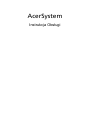 1
1
-
 2
2
-
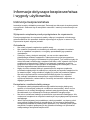 3
3
-
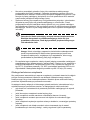 4
4
-
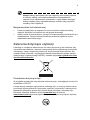 5
5
-
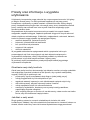 6
6
-
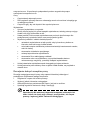 7
7
-
 8
8
-
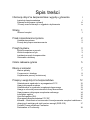 9
9
-
 10
10
-
 11
11
-
 12
12
-
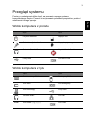 13
13
-
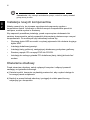 14
14
-
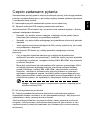 15
15
-
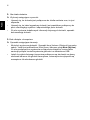 16
16
-
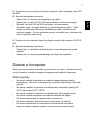 17
17
-
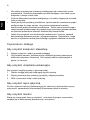 18
18
-
 19
19
-
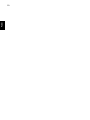 20
20
-
 21
21
-
 22
22
-
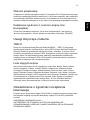 23
23
-
 24
24
-
 25
25
-
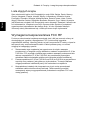 26
26
-
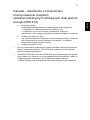 27
27
-
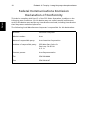 28
28
-
 29
29
-
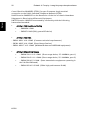 30
30
Acer Veriton M460 Instrukcja obsługi
- Typ
- Instrukcja obsługi
- Niniejsza instrukcja jest również odpowiednia dla